Сброс настроек Windows 10 — зачем это нужно? Со временем операционная система Windows 10, как и предыдущие версии, имеют свойство терять в производительности.
Не однократные установки и затем удаление ненужных программ, установка различных обновлений и исправлений, самой системой. Все эти процессы, со временем, захламляют, множеством ненужных файлов, вашу операционную систему.
Спустя время, у кого то это год или два, а у кого то меньше, ваша система начала сильно терять в производительности. Медленно или долго загружается, долго запускает программы.
Для ускорения работы системы есть несколько способов
- Переустановить систему заново— данный способ требует знаний в установке операционных систем, навыков и опыта, чтоб все прошло успешно и не потерялись ваши данные. Затем потребуется установить драйвера и прочие утилиты, для полноценной работы вашего компьютера.
- Оптимизировать, произвести чистку — данный способ приемлем и применяется как правило опытными пользователями. Проделывать данную процедуру, как показал опыт, желательно без использования сторонних программ, что подразумевает наличие обширных знаний и опыта в этом направлении. Соответственно это не под силу обычному пользователю.
- Сбросить все настройки системы на заводские — не требует навыков и знаний, производится в несколько кликов и приводит операционную систему в первоначальное состояние. Так же данный способ, при вашем желании, сохраняет все ваши личные данные и файлы.
Соответственно простым пользователям предпочтительнее, безопасно и максимально эффективно воспользоваться простым способом сброса настроек операционной системы. В результате система станет как-только, что установленная, со всеми драйверами. Самое важное в этом, что если необходимо, то останутся в целости и сохранности все ваши данные и файлы.
Сброс настроек — последовательность наших действий
После запуска компьютера открываем меню пуск — параметры, в окне параметров выбираем последний пункт «Обновление и безопасность«

Далее выбираем пункт восстановление, справа выбираем Начать и в открывшемся окне вам будет предложено два варианта восстановления системы. Внимательно читайте и выбирайте тот вариант который вам подходит в данный момент.

Далее будет предложено выбрать вариант восстановления файлов системы.
Первый вариант подразумевает загрузку свежей версии операционной системы, на данный момент, из интернета и ее установку. Необходимо наличие подключенного интернета.
Второй вариант, просто вернет вашу систему к первоначальному состоянию.

Не зависимо от того какой вариант вы выберите, следующим шагом потребуется подтвердить ваши намерения.

Затем вам будет описано, что произойдет, какой вариант вы выбрали и нажав на кнопку Сбросить начнется сам процесс восстановления.

Теперь нам остается только дождаться окончания процесса восстановления системы.

В процессе восстановления, система — компьютер, может ни один раз перезагрузиться — это нормально.
Система останется активированной и лицензию заново приобретать или активировать не нужно.
Выглядеть это будет так

По окончании процесса, система включится и у вас будет операционная система со всеми драйверами и только, что установленная.
В зависимости от того какой вариант вы выбрали выше, ваши данные и файлы будут там же где и были.
Если есть, что добавить или сказать, пишите в комментариях.
Всем Удачи!

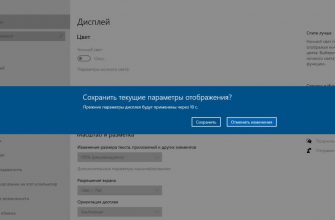
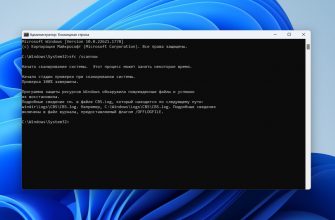
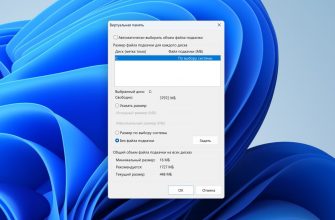
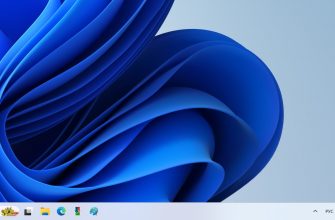
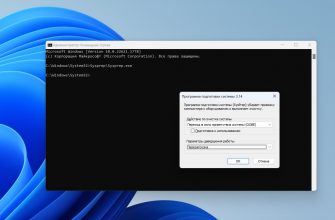
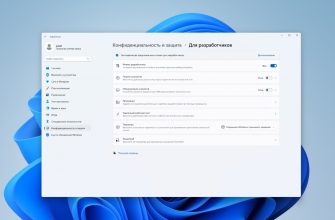


Это круто, никакой заморочки, раз и чистая система без флешек и дисков. Спасибо ооооогромное!!!!